1、创建应用的文件结构:
|
1
2
3
|
mkdir appmkdir app/static mkdir app/templatesmkdir tmp |
我们将把应用的包存放在这个app文件夹下。这个静态子文件件夹我们用来放诸如图片、JS或者CSS之类的文件,而template子文件夹则明显用于存放template文件的。
2、app包创建一个简单的初始化脚本(app/__init__.py)
from flask import Flask
app = Flask(__name__)
from app import views
上面的这段简单的脚本创建了Flask类的应用对象然后导入我们还没写的views视图模块。
这个模块相当于一个执行者来返回用户的web请求。在Flask中,视图一般会被作为Python写出,每一个视图映射一个或者多个URL
3、第一个视图功能(app/views.py):
from app import app
@app.route(‘/’)
@app.route(‘/index’)
def index():
return “Hello, World!”
这个视图非常的简单,它仅仅就是返回一个string语句,先后显示在用户的web浏览器上。功能上的两条路径连接这从urls/and/index到这个功能的映射。
4、使web应用能完全运行的最后一步就是创建一个能启动我们开发的这个应用web服务器的脚本。/run.py,这个文件在工程的根目录下。
|
1
2
|
#!flask/bin/python from app import appapp.run(debug = True) |
这段脚本只是从我们的app包中导入了app的变量,然后调用它的方法来启动服务器。记住,这个变量保存着我们上面创建的Flask实例。
5、运行下面这段脚本就可以启动的应用。当在X、Linux或者Cygwin系统上运行时,在运行之前,你必须指明这是一个可执行文件:
|
1
|
chmod a+x run.py |
然后这段脚本会被执行,如下:
|
1
|
./run.py |
当在Windows环境下运行时,进程将会有点不同,你没必要指明这是个可执行文件。然而,你必须把它当作Python注释的自变量来运行它。
|
1
|
python run.py |
6、当服务器初始化之后,它将会监听5000端口,然后等待连接。现在打开你的浏览器然后在地址栏输入下面的地址:
|
1
|
http://localhost:5000 |
文章源地址 http://www.oschina.net/translate/the-flask-mega-tutorial-part-i-hello-world
未经允许不得转载:网购经验网 » Flask 教程(1):Hello,World!
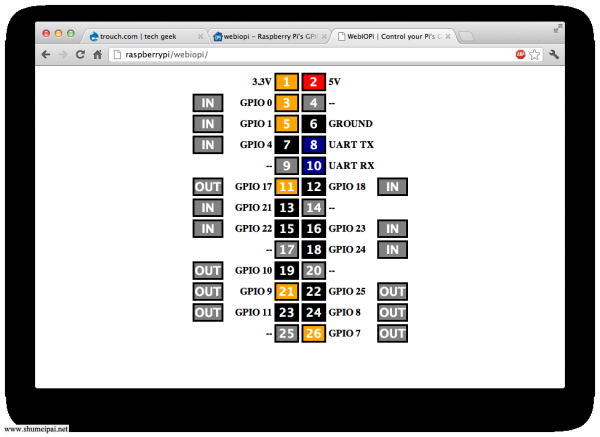
评论前必须登录!
登陆 注册